副業を始めるにはブログ開設が必須って言われるけど、どうやれば良いの?
副業で使うブログといえば、WordPress一択と言っても過言ではありません!
本記事は「WordPressを使って稼いでみたいけど、どうやれば良いかわからない」という初心者に向けた開設手順です。
この記事を読んで頂ければ、もう稼ぐ準備は出来たようなものです。
スマホを使った開設方法を知りたい方はこちらを見ながら作ってくださいね!
ブログ開設と申し込み方法【7step】
ブログ開設は大まかに以下のイメージとなっています。

今回は私も使っている「エックスサーバー」を使っていきます。
契約時にドメインやWordPressの設定も出来るので、とっても便利なサーバーなんです。
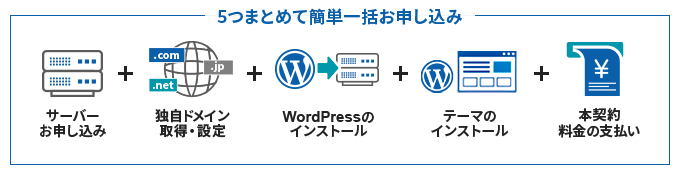
step0:エックスサーバーに申し込みする
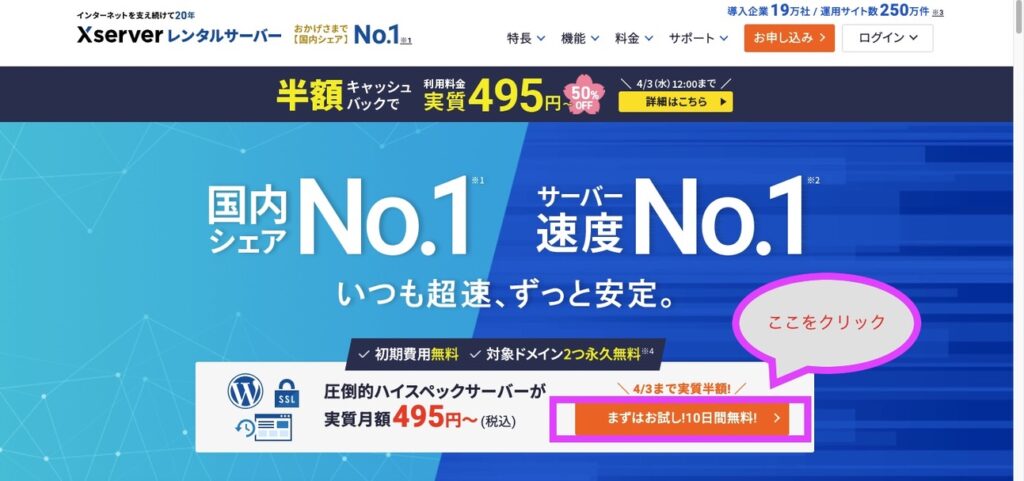
まずはエックスサーバーへの申し込みから始めていきましょう!
下の画像リンクもしくは文字リンクから公式ホームページへアクセスします。
次に「10日間無料お試し 新規お申し込み」をクリックします。
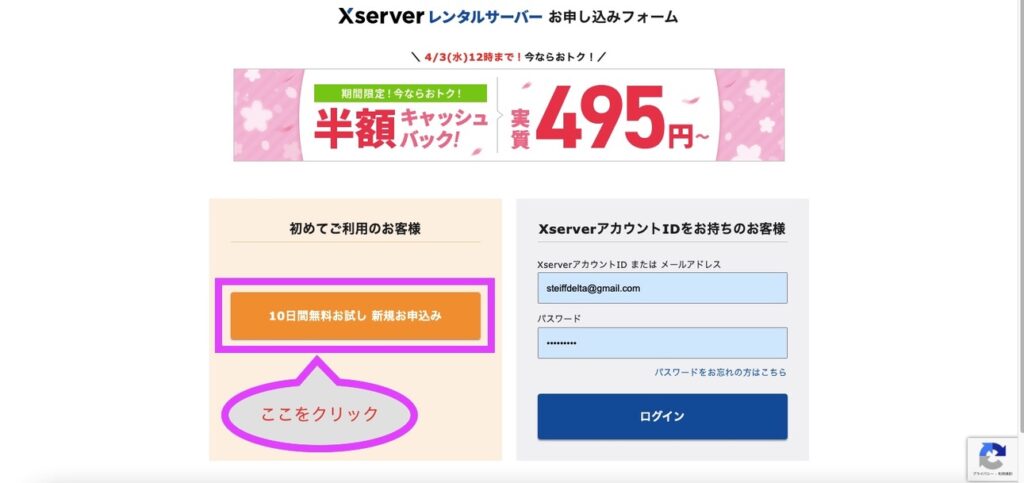
次は契約期間の選択です。
step1:契約プランの選択をする
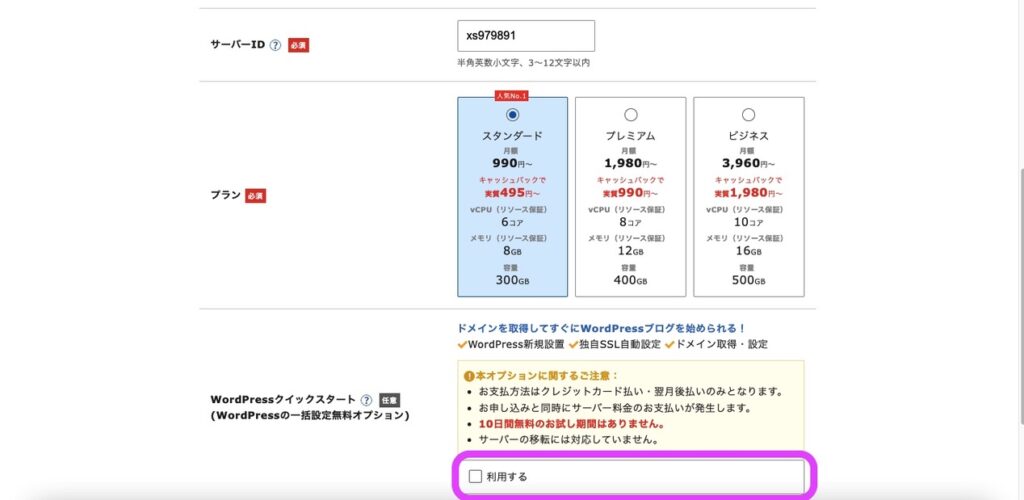
まずはプランを選んでいきますが、初めての方はスタンダードで問題ないと思います。
私もスタンダードプランを使用しています。
プランの選択が済んだら、WordPressクイックスタートの「利用する」にチェックを入れて進みましょう。
クイックスタートだと10日間の無料お試し期間がつかない画面が表示されますが、確認ボタンを押してそのまま進みましょう。
サーバーの契約期間は3ヶ月〜36ヶ月まで選択できます。
まずはお試しという方は「3ヶ月」、長く続ける予定の方は「12ヶ月」を選択すればOKです。
ちなみに、契約期間が長ければ長いほど割引が大きくなります。
step2:ドメイン(ブログの名称)を決める
ドメインとはブログの名称(名前)のことです。
インターネットで「.com」とか「.jp」とか見たことありませんか?こちらに名前をつけると、あなたのブログサイトのドメイン(名前)が作成できます。
青字の部分がドメイン名ですね!


「.com」や「.jp」などはパッと見でわかりやすく日本人にも馴染みがあるドメインなので、迷ったらどちらかにしておけばOKです。
ドメインは一度決めたら基本的に変更できませんので慎重に決めましょう!
step3:WordPress情報の入力をする
続いて、以下4つのWordPress情報を入力していきます。
- ブログ名
- ユーザー名
- パスワード
- メールアドレス
ブログ名は、あとでワードプレスの設定画面から変更可能ですので仮の名前でも大丈夫ですよ。
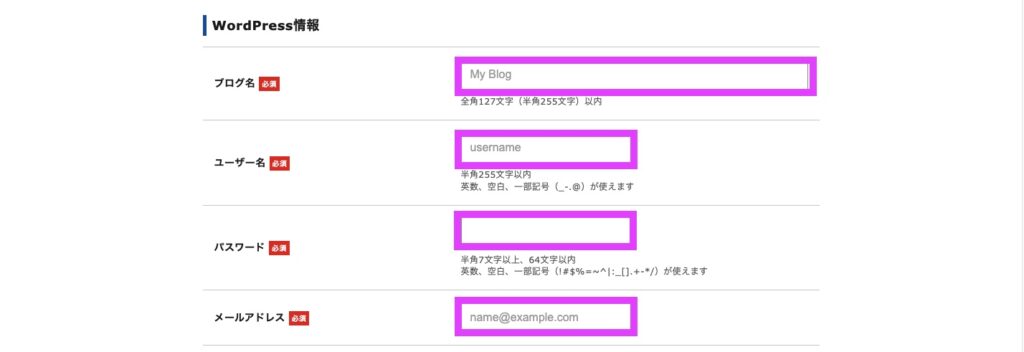
step4:WordPressテーマを選ぶ
次に、テーマを選んでいきます。
テーマは、ブログのひな型のことです。ここでは「WordPressデフォルトテーマ」を選びます。
テーマは無料・有料のものがあり、後で変更することができます!
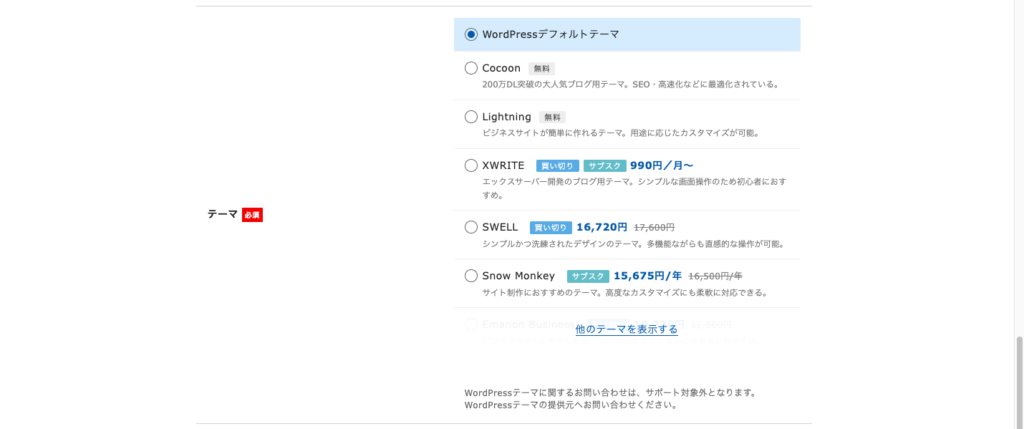
step5:個人情報の入力をする
登録情報は入力必須の項目です!
登録情報は必ず、WordPressを使用する本人の名前を登録します。
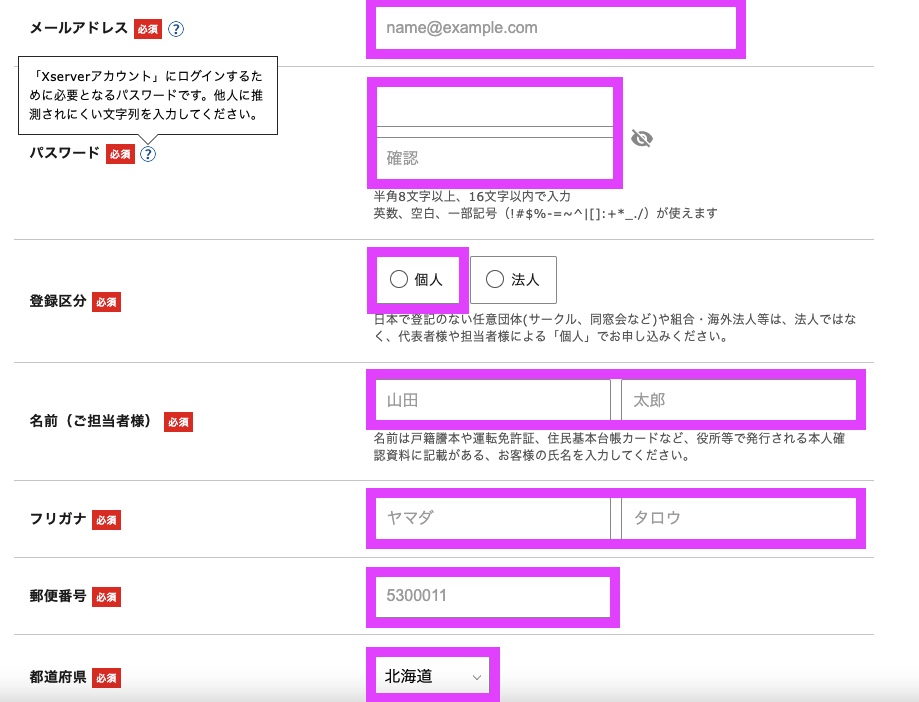
step6:クレジットカード情報の入力をする
クレジットカードの情報を入力して、利用規約にチェックを入れたら確認画面に進んでください。
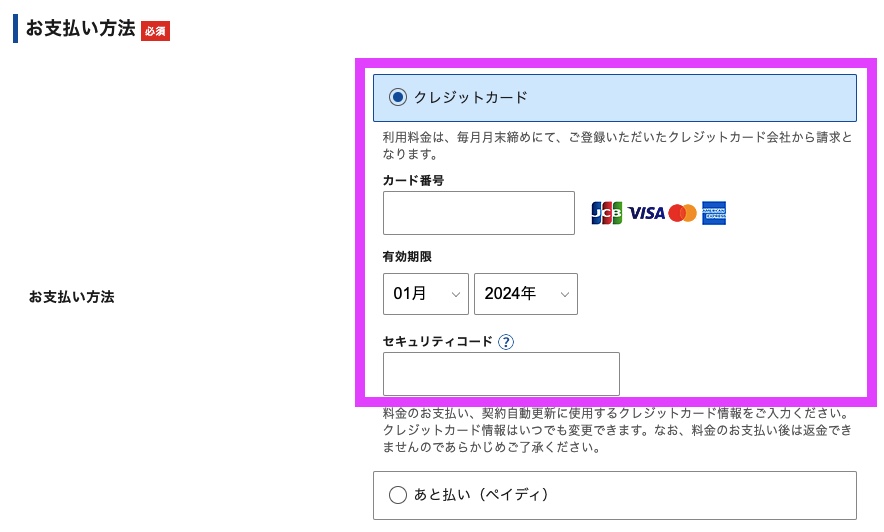
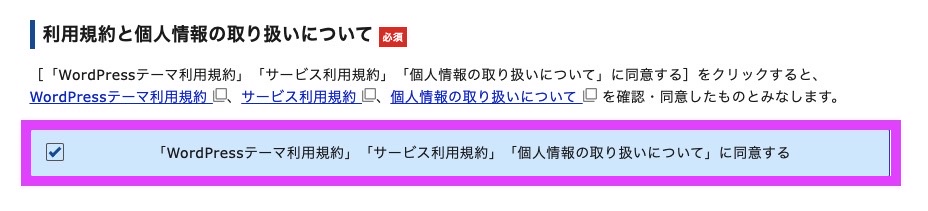
確認画面に「SMS・電話認証へ進む」ボタンがあるので押して進みます。
SMS(ショートメール)か電話で認証コードを受け取り、お申し込みフォームへ入力したら手続き完了です。
step7:登録完了後のメールを確認する
登録が完了すると、先ほど入力したアドレスにメールが届くのでチェックしましょう。
「【Xserver】◾️重要◾️サーバーアカウント設定完了のお知らせ」
というメールの中に
「◆クイックスタート機能で設置されたWordPressログイン情報」という項目があります。
サイトURLが記載されているので、アクセスすると自分のWordPressのブログのページが見れます。
登録完了後はURLにアクセスしてもエラーでページが見れない場合が多いです。1〜2時間後には見れるようになるので待ちましょう。
ブログにアクセス可能になると【Hello world!】と表示されたページが表れます。
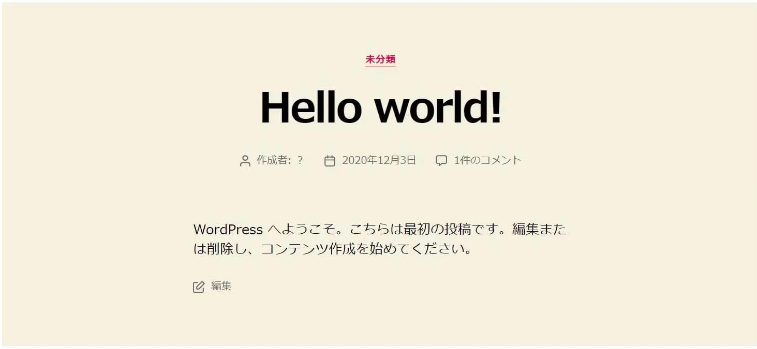
ブログの開設はこれで完了です。
初期設定も最初にやっておくとラクなので、続けてお伝えしていきますね。
WordPressブログの初期設定【5ステップ】
続いてブログを立ち上げたあとの初期設定をやっていきましょう!
①:パーマリンクの設定をする
パーマリンクとは、記事のURLのことを表しています。
URL後半の「パーマリンク」の部分ですね。

この部分がデフォルトままだとURL変換されてしまい、とても長くなってしまいます。
さらに文字列に記号が入ってしまい、何の記事のURLかわからなくなってしまうため、パーマリンクの設定は必ずやりましょうね!
まずはWordPressにログイン!画面左側の「設定」→「パーマリンク設定」を選択してください。
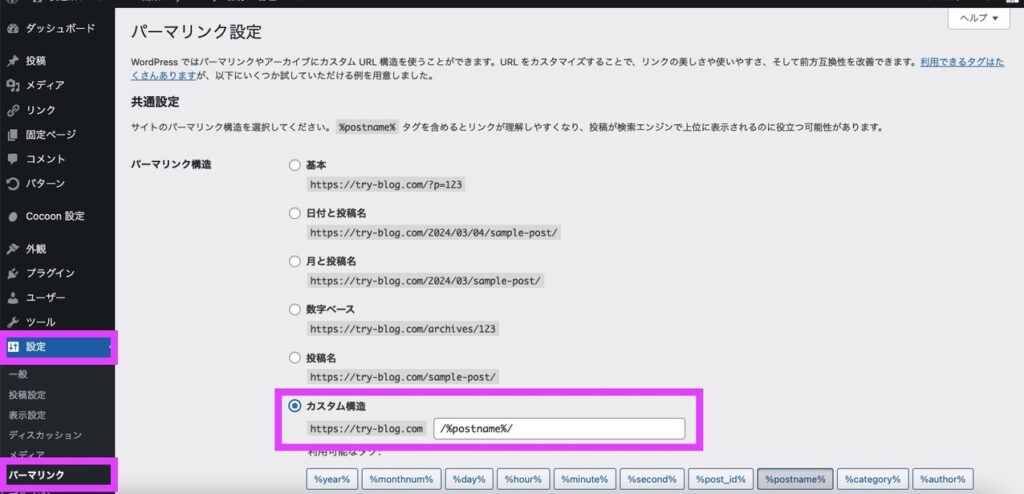
「カスタム構造」にチェックを入れ、入力欄に「/%postname%/」と入力してから保存しましょう。
こうすれば、ブログの投稿画面からURLを自由に変更できるようになります。
記事を書く時には、その記事のタイトルに合わせてパーマリンク名を英語入力しましょう。
②:プロフィールの設定をする
WordPressでは「どんな人がこの記事を書いているのか」という情報を記載しておくことが重要です。
画面左側の「ユーザー」→「プロフィール」に進みます。
TwitterやInstagramなどのSNSを使っている人は、各SNSの項目に登録していきます。
入力が完了したら、保存し完了です。
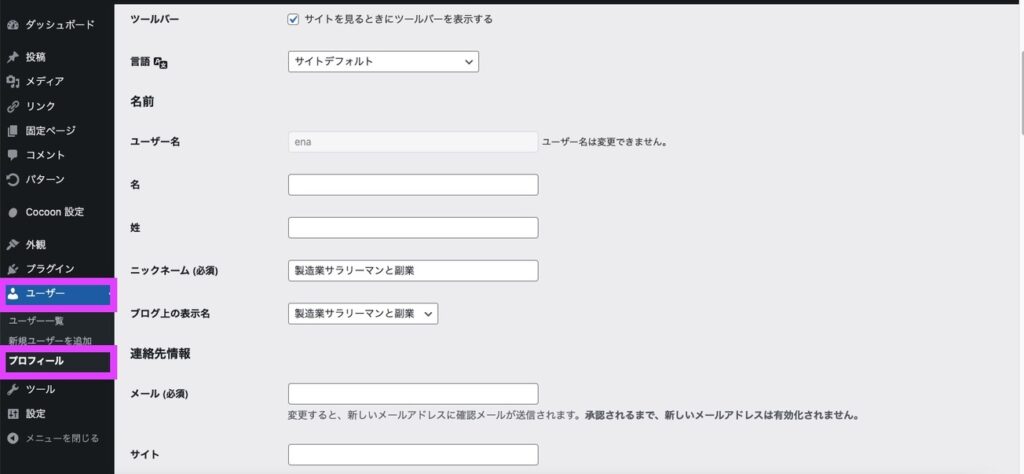
③:Googleアナリティクスの設定をする
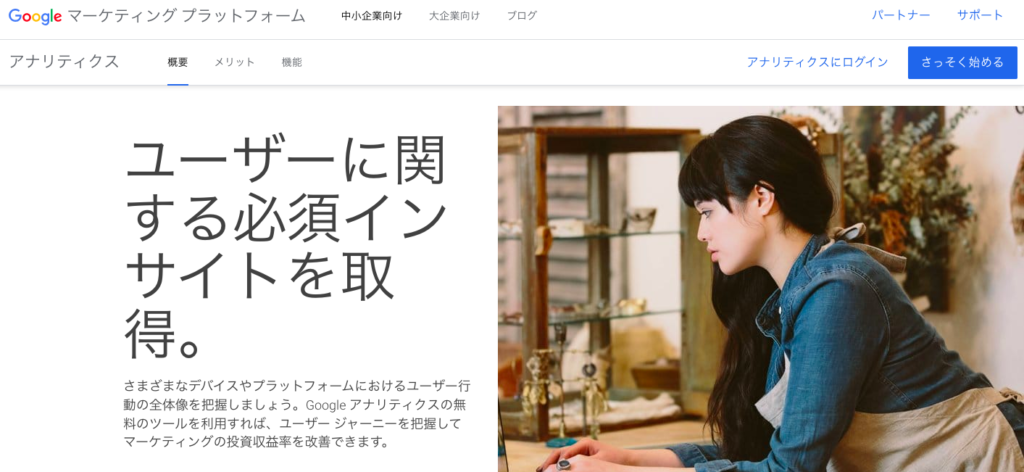
Googleアナリティクスは
- PV数(ページビュー数)
- ユーザー数
- ページをどのぐらいの時間閲覧しているか
などを調べることができるブログ運営のマストアイテムです。
無料で使用できるアイテムなので、ブログを作ったら即設定することをおすすめします。
設定方法は下記記事でわかりやすく解説しているのでご覧ください。
④:Googleサーチコンソールの設定をする
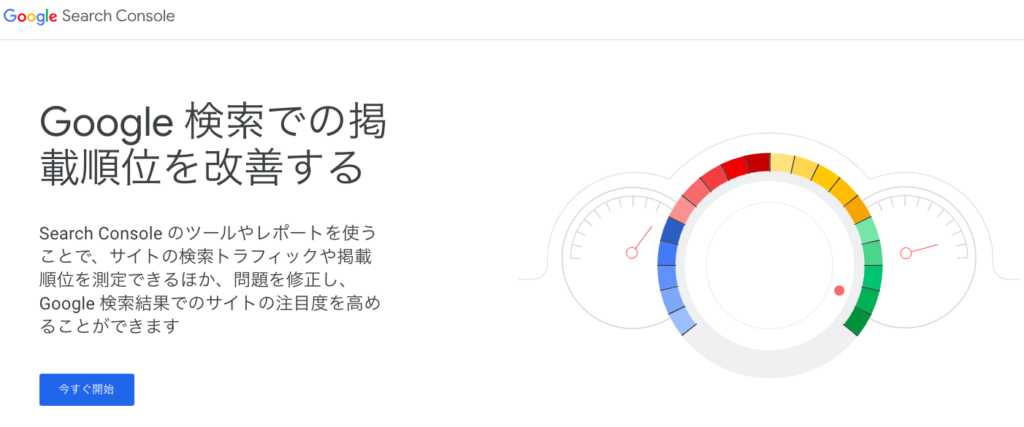
サーチコンソールでは
- インデックスのリクエスト
- サイトマップの送信
- クリック数・表示回数・掲載順位を知る
以上のようなことができます。
ブログの集客と収益化にはデータ分析が必須となるので「Googleサーチコンソール」の導入は是非しておきましょう!
ブログ立ち上げ後にしておきたい3つのこと
①:デザインテーマを導入しよう
デザインテーマとはひな型のことを言います。
ブログのデザインをいじったり装飾をしたりするために導入が必須です。
WordPressブログのデザインテーマは無料と有料の2種類ありますが、ブログで稼ぎたいと考えている人は有料テーマを導入しましょう。
少し高いですが「時間を買う」という意味でも初心者の方は、迷わず有料のブログテーマを導入しましょう!
ブログ運営に有料テーマを使うことは「常識」となりつあり、ケチらず投資することが忙しいサラリーマンのブログ運営には賢い選択と思います。
おすすめはAFFINGER6(ACTION)というブロガーに人気のテーマです。
②:ASPに登録しよう
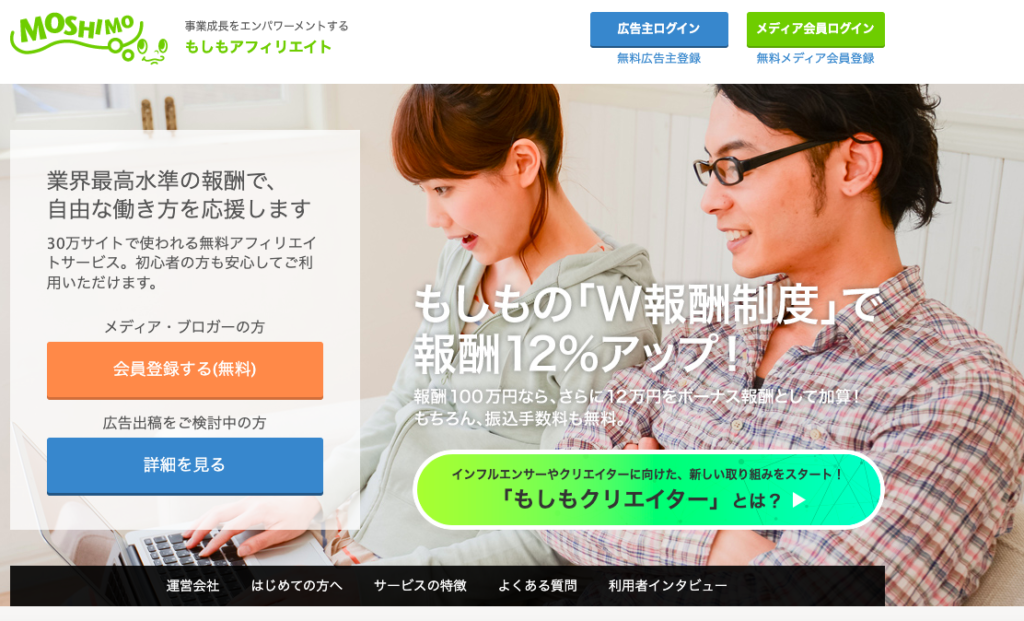
ASPとはかんたんに説明すると「広告主とブログをつないでくれる会社」のことです。
「ブログに掲載する広告を提供しているサイト」と覚えておけばOKです
ASPに登録できれば企業に営業をすることなくボタンひとつで広告をゲットできるので超便利です。
広告を掲載するためのリンクはASPを通して取得するので、ASPへの登録は必須というわけですね。
「どのASPに登録すればいいの?」という方は、A8.net(エーハチネット)と、もしもアフィリエイトの2つを登録しておけばOKです!
その他のASPについては にて紹介していますので、あわせてチェックしてみてください。
まとめ: WordPressブログはスマホでもOK!初心者でも簡単に始められます
WordPressブログの始め方について解説しました。
ブログを開設が完了したら、ガンガン記事を書いていきましょう!数をこなすことも重要です!
ブログの書き方やアフィリエイトでの稼ぎ方がわからない人は下記記事も参考にしてみてください。



